使用iPad作为“第二屏幕”是通过增加一些额外的屏幕空间来提高生产率的好方法。我们在iOS上最喜欢的方式是Duet Display,因为它没有延迟,容易设置,并且有一套很好的定制选项。
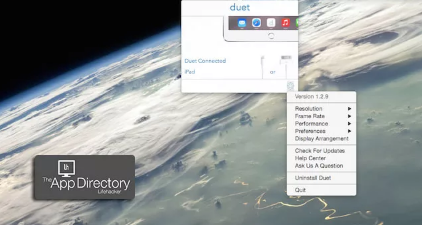
它在哪里?
Duet Display的主要吸引力在于它的速度和可访问性。安装iOS和桌面应用后,只需将iPad连接到电脑上,就可以立即开始使用iPad作为第二台显示器。当您这样做时,您可以使用默认设置来获得相当无延迟的体验。这包括每秒60帧和节能(非视网膜)显示分辨率。如果你需要更干净的外观,你可以将你的iOS设备上的显示器升级到Retina分辨率,但是当我们使用旧的第三代iPad和更新的MacBook Air时,我们遇到了一些延迟。此外,您可以在高功率或高能效性能级别之间进行选择,以进一步定制应用程序作为第二个屏幕的工作方式。
失败的地方。
虽然Duet Display在将iPad转换成第二台显示器方面做得令人钦佩,但它并不完美。即使在新的Mac和iPad上,将显示分辨率提高到Retina也会导致一些Mac/iPad组合明显滞后。Duet Display也适合功能更强大的Mac,但是如果你的Mac可以运行Mavericks(这也是必须的),它应该可以处理默认的Duet Display设置。
因为iPad上的显示器很小,当你把窗口拖到上面的时候,你可能需要做一些大小调整,这可能会有点尴尬。幸运的是,如果您使用像Better Touch Tool这样的应用程序,您可以立即将窗口捕获到合适的大小。
竞争
air Display 3(14.99美元)可以轻松成为Duet Display最大的竞争对手。Air Display的工作方式与Duet Display类似,但除了有线连接外,还可以通过Wi-Fi工作。这听起来很方便,但在第二个显示器中通常不需要。Wi-Fi连接速度也很慢,反正基本用不上。也就是说,Air Display兼容老版本的OS X,并且已经回归Lion,所以如果你用的是比较老的Mac,那是你最好的选择。如果您正在编辑图形,Air Display 3也适用于压敏触控笔。在我们的测试中,Air Display几乎没有延迟,但整体上不如Duet Display那么无缝。同样,如果历史是一个标志,Air Display也倾向于收取可观的升级费用,这可能会惹恼一些用户。
I Display(9.99美元)是另一种Wi-Fi选择,比Air Display便宜一点,但相对较差。它只适用于Wi-Fi,所以作为第二个屏幕,应用是滞后的。它从2014年开始就没有看到任何更新,但它仍然适合更新版本的iOS和OS X,如果你想减少一些钱,iDisplay可以完成工作,如果你不介意相当大的数量,它可以正常工作。




















